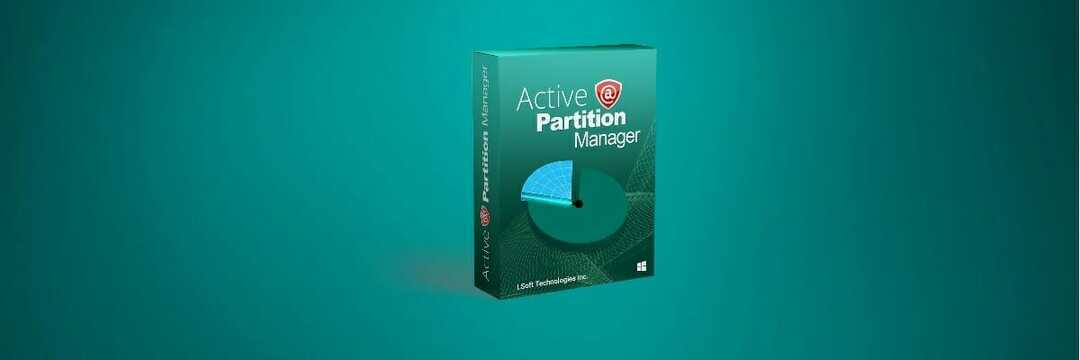See tarkvara hoiab teie draiverid töökorras ja hoiab teid kaitstud tavaliste arvutivigade ja riistvaratõrgete eest. Kontrollige kõiki draivereid nüüd kolme lihtsa sammuga:
- Laadige alla DriverFix (kinnitatud allalaadimisfail).
- Klõpsake nuppu Käivitage skannimine leida kõik probleemsed draiverid.
- Klõpsake nuppu Draiverite värskendamine uute versioonide saamiseks ja süsteemi talitlushäirete vältimiseks.
- DriverFixi on alla laadinud 0 lugejaid sel kuul.
Kui värskendasite oma Windowsi arvutit, ei pruugi te äkki näha Dropboxi, mis kuvatakse teie tegumiribal, kuigi protsess töötab.
On äärmiselt pettumusttekitav vajadus kiiresti oma Dropboxi seadetele või failidele juurde pääseda, et leida, et te seda ei saa.
See probleem on sundinud kasutajaid veebifoorumitest abi otsima. Siin on, mida üks neist ütles selle probleemi kohta veebisaidil Dropboxi ametlikud foorumid:
Panin oma sülearvuti paar päeva tagasi tööle ja märkasin, et tegumiribal puudub dropboxi ikoon. Kontrollisin, et tegumihaldur ja dropbox töötab, pole lihtsalt ikooni ja kui tapan ülesande ja topeltklõpsan dropbox exe see laadib rakenduse, kuid ei näita ikooni, nii et ma ei saa oma seadeid ega midagi kontrollida muud. Ckeegi aitab?
Selle probleemi lahendamiseks saate oma Dropboxi ikooni uuesti tegumiribal kuvada.
Konkreetsete sammude saamiseks lugege edasi.
Tegumiribalt puudub Dropboxi ikoon? Tehke seda selle parandamiseks
1. Kontrollige viirusetõrjetarkvara õigusi
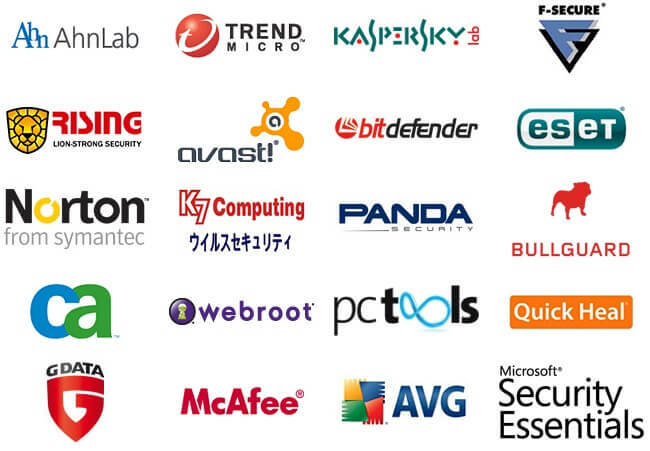
Isegi kui arvutis on soovitatav kasutada viirusetõrjetarkvara, ei saa programmid mõnikord selle käivitamiseks vajalikku luba.
Sõltuvalt konkreetsest kasutatavast viirusetõrjetarkvarast erinevad erinevad toimingud.
Peate veenduma, et Dropbox on lubatud loendis (lubatud töötada ilma viirusetõrje häireteta).
Kas teil pole õnnestunud Dropboxi jagamisekraani laadida? Paranda see ära
2. Tegumiriba sätete muutmine
- Paremklõpsake ikooni Windows 10 tegumiriba -> vali Tegumiriba seaded.

- Kerige alla Teatamisala jaotis -> vali variant Valige tegumiribal kuvatavad ikoonid.
- Otsige Dropbox nuppu loendis ja lülitage see sisse.
- See peaks teie probleemi lahendama, kuid kui see ei õnnestu, proovige järgmist meetodit.
Märge: Mõned kasutajad on teatanud, et kuigi seade oli sisse lülitatud, ei kuvatud ikooni.
Nad lülitasid selle välja ja teadmata põhjusel ilmus ikoon ikooni tegumiriba. Proovige kindlasti ka seda.
3. Desinstallige ja installige rakendus uuesti
Kui kõik ülalnimetatud meetodid ei suutnud teie Dropboxi ikooni probleemi lahendada, võite proovida veel ühte asja.
Mõnel kasutajal on õnnestunud probleem lahendada, kuna Dropboxi ikooni ei kuvata nende tegumiribal, desinstallides ja installides oma arvutisse uuesti rakenduse.
Selleks peate järgima neid samme:
Desinstallimiseks toimige järgmiselt.
- Vajutage Win + X klaviatuuri klahvid -> vali Rakendused ja funktsioonid.
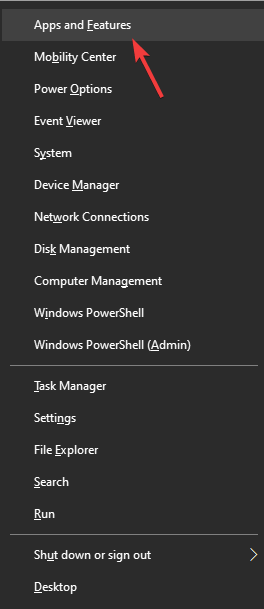
- Kerige rakenduste loendis läbi ja valige Dropbox.
- Klõpsake nuppu Desinstalli nuppu ja järgige protsessi lõpuleviimiseks ekraanil kuvatavaid juhiseid.
Dropboxi uuesti installimine:
- Laadige alla Dropboxi uusim versioon (allalaadimisprotsess algab automaatselt).
- Käivitage installiprogramm ja järgige installimise lõpuleviimiseks ekraanil kuvatavaid juhiseid.
- Kontrollige süsteemses salves ikooni Dropbox.
Järeldus
Meie meeskond WindowsReportis koostas mõned parimad tõrkeotsingu meetodid, et proovida lahendada probleem, mille põhjustas teie Dropboxi ikoon, mida Windows 10 tegumiribal ei kuvata.
Palun andke meile teada, kui teil õnnestus mõni neist meetoditest probleemi lahendada. Selleks saate kasutada allolevat kommentaaride jaotist.
LOE KA:
- Dropbox ei luba mul faile jagada [SOLVED]
- Kustutatud Dropboxi failide taastamine
- Selle lingi kuvamisel Dropboxis [FIX] tekkis probleem

![PARANDUS: Mälu lekib Windows 10-s [täielik juhend]](/f/6f61a3eb6ee91604acf42dee9cc26736.jpg?width=300&height=460)